Crear un menú en tu chatbot de Facebook es un paso crucial para presentar información de manera clara. De esta manera, estás ofreciendo a tus usuarios una forma amigable de acceder a información legal, como el aviso legal o la política de privacidad, y al mismo tiempo ampliar tu oferta. Aquí aprenderás cómo crear un menú de manera efectiva y presentar tus datos de forma atractiva en tu chatbot.
Principales conclusiones
- Un menú claro facilita el acceso a información importante para tus usuarios.
- Es esencial vincular información legal como el aviso legal y la política de privacidad en tu menú.
- También puedes integrar redes sociales para llegar a los usuarios en otras plataformas.
Guía paso a paso
Para configurar un menú para tu chatbot de Facebook, sigue esta detallada guía:
Comienza haciendo clic en la opción de automatización correspondiente en el panel. Luego, busca el menú principal donde puedes editar tu menú.
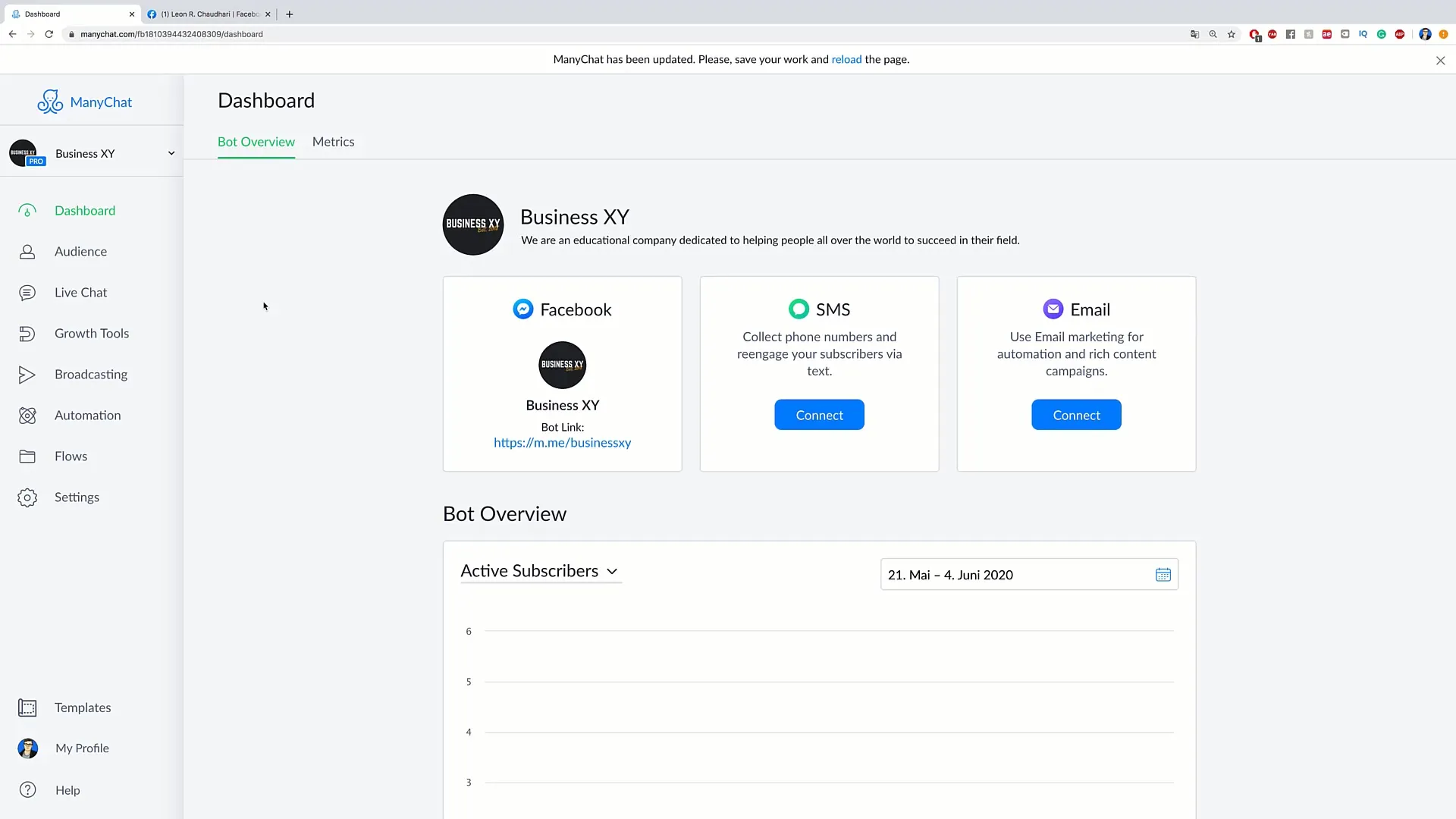
Aquí tienes la opción de ver los pestañas existentes en tu menú bajo "Editar Menú". Para hacer espacio para nuevas entradas, simplemente elimina las pestañas existentes. Esta flexibilidad es importante para darle a tu menú la estructura deseada.
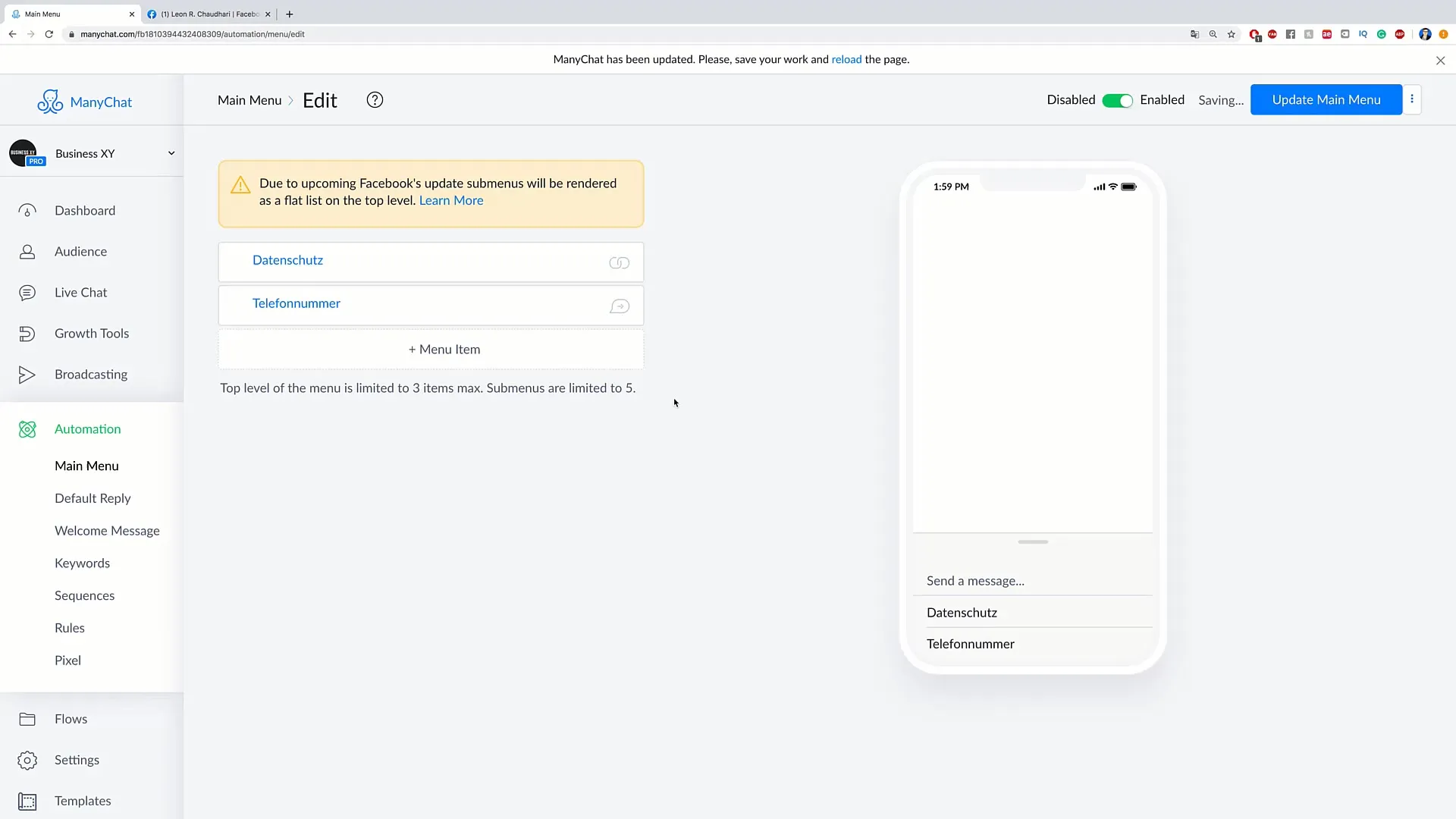
Ahora debes tener claro qué elementos deseas incluir en tu menú. Primero agregaremos un elemento para el aviso legal. Haz clic en "Elemento de Menú" e introduce "Aviso Legal" como título. Para una presentación profesional, es importante que los usuarios tengan acceso rápido a la información legal.
Para integrar tu aviso legal de manera significativa, debes vincularlo a un sitio web. Haz clic en "Abrir Sitio Web" e introduce la URL de tu aviso legal, por ejemplo, ejemplo.com/aviso-legal. Cuando los usuarios hagan clic en este punto, se dirigirán directamente a la información deseada.
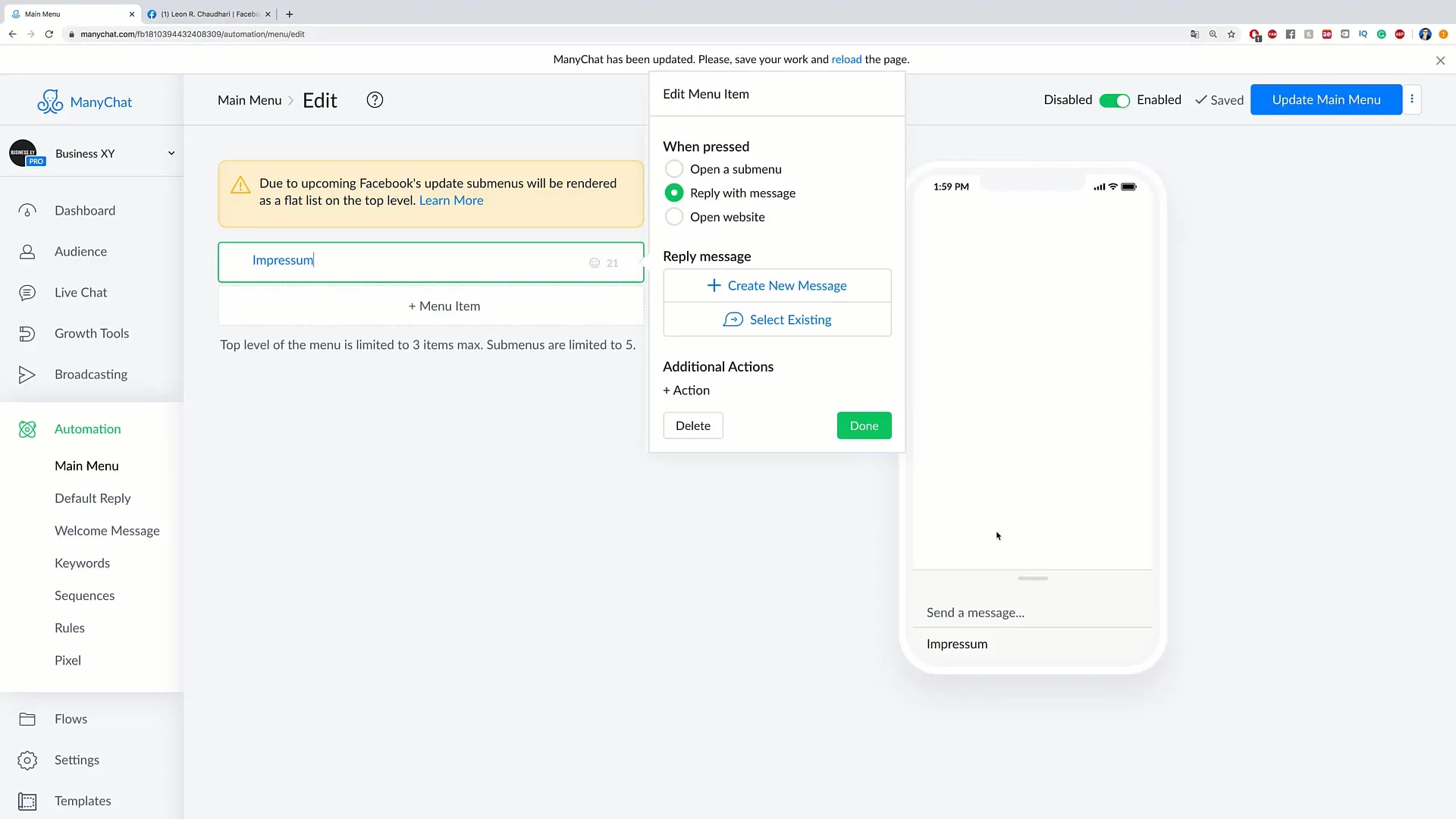
Haz lo mismo para la política de privacidad. Llama al siguiente punto del menú "Política de Privacidad" e indica la URL correspondiente, por ejemplo, ejemplo.com/politica-de-privacidad. Esto ayuda a asegurarte de que cumples con la ley y ofrecer a los usuarios un acceso directo a la información requerida.
Además, puedes ampliar tu menú agregando enlaces a redes sociales. Casi todos los usuarios están activos en diferentes plataformas. Asegúrate de que también puedan encontrarte allí, por ejemplo, creando "Perfiles de Redes Sociales" como otro elemento del menú.
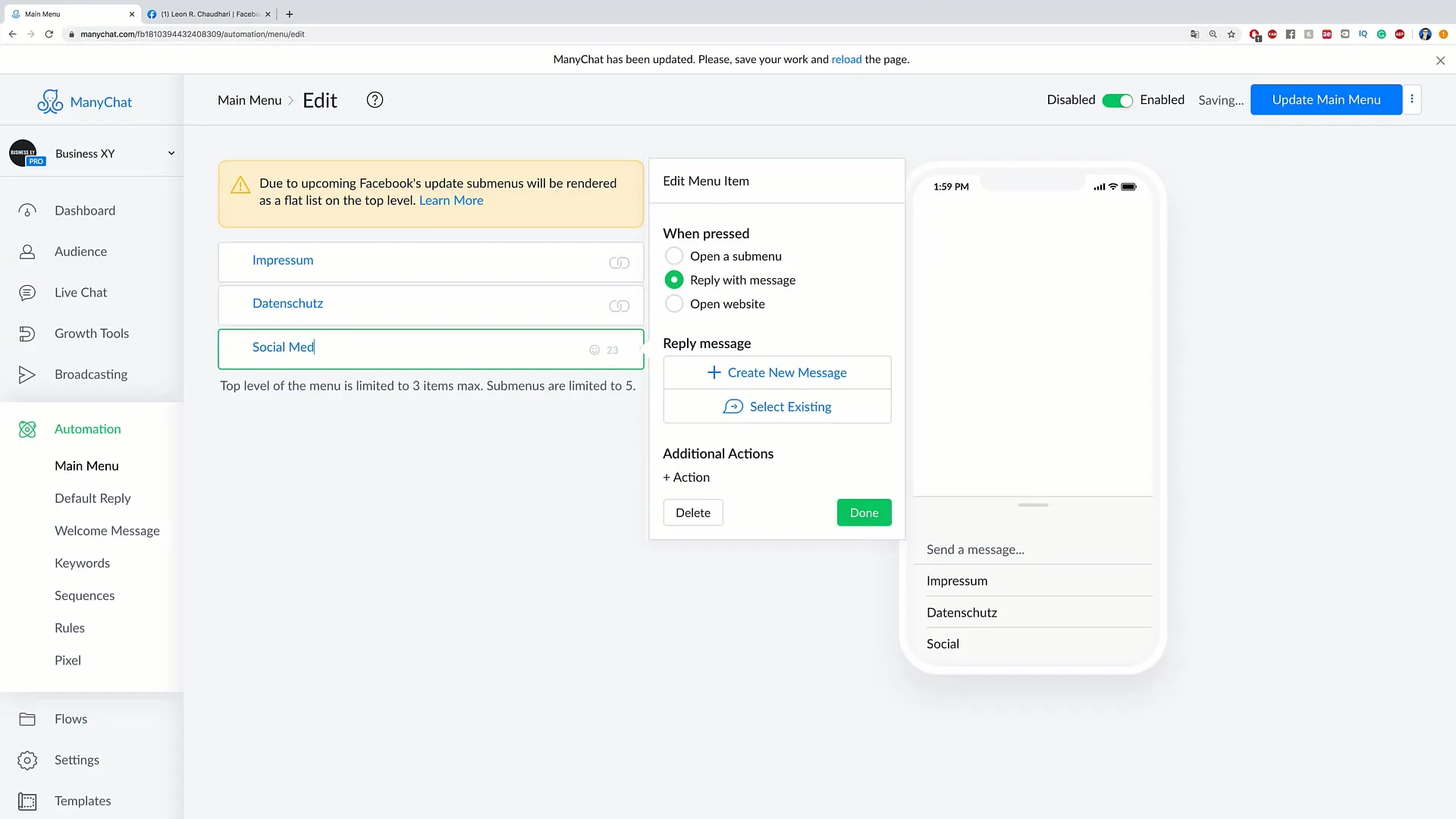
Aquí puedes crear subpuntos para diferentes redes sociales. Por ejemplo, agrega un grupo de Facebook y llámalo "Grupo de Facebook". Al enlazar, asegúrate de que las URLs sean correctas, como por ejemplo facebook.com/tu-grupo.
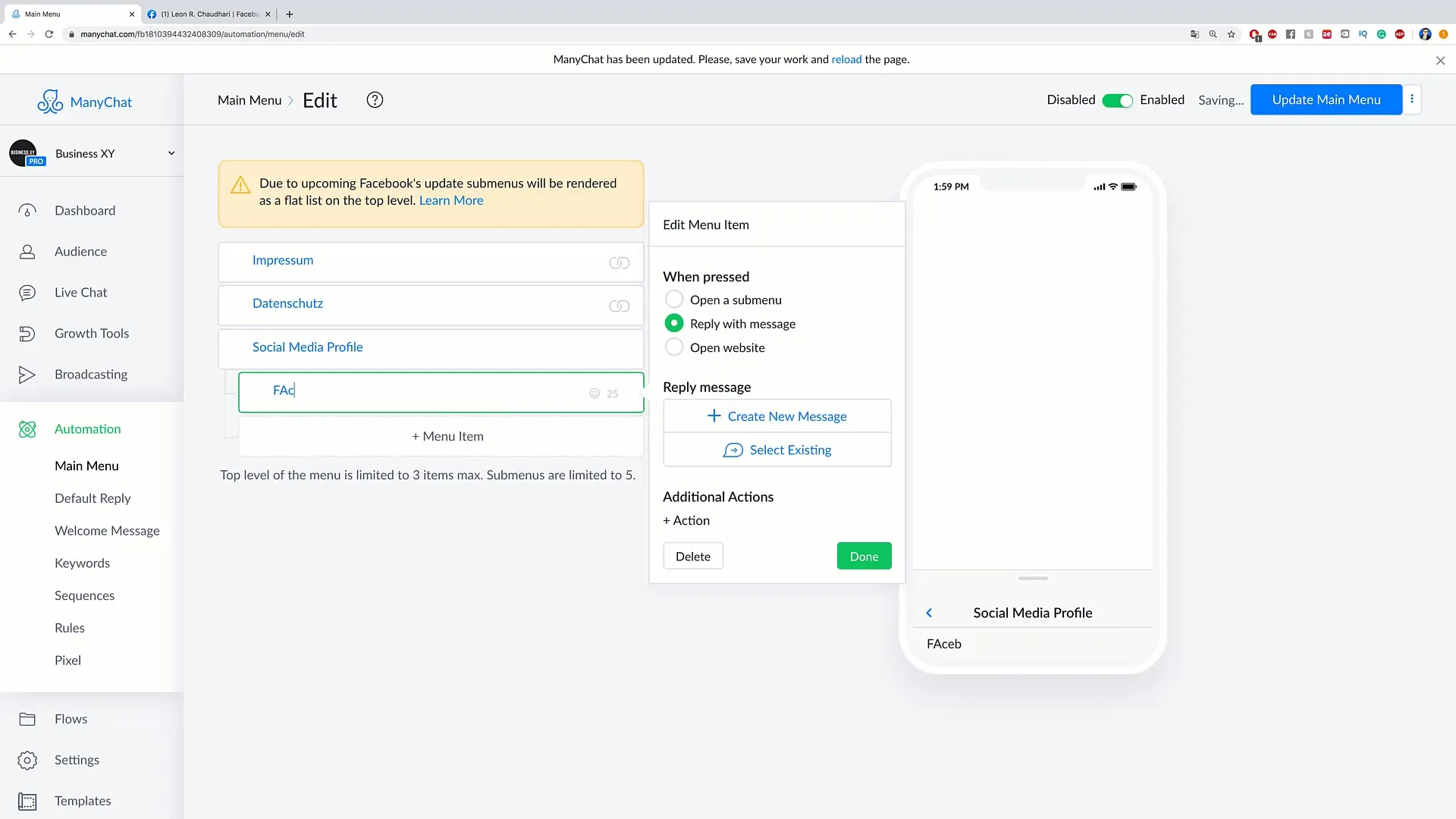
Repite este proceso para otras plataformas como Instagram y YouTube. Esto permite a tus usuarios seguirte en otros canales y aumentar tu alcance. Enlaza también a los perfiles respectivos aquí.
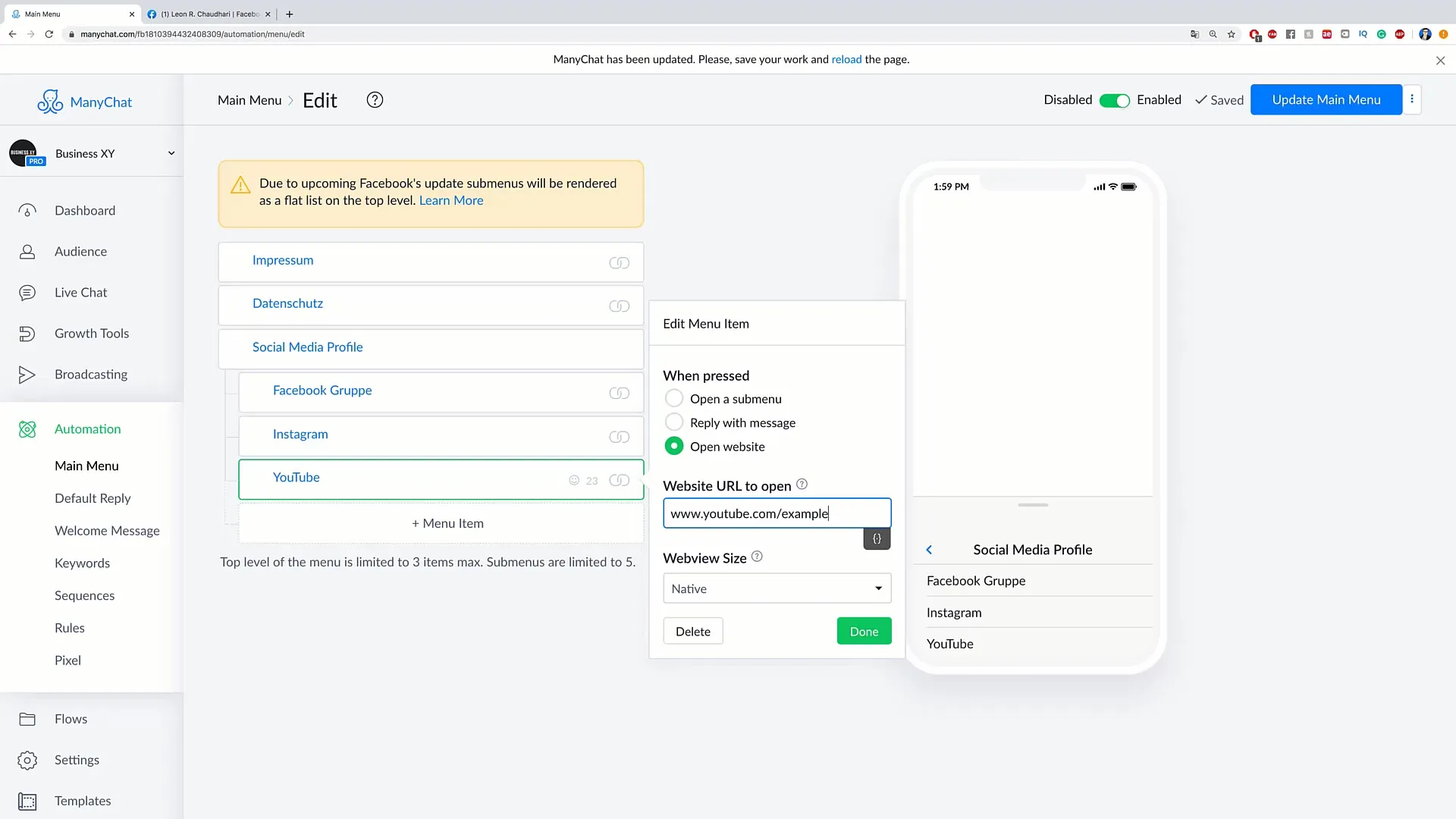
También puedes añadir un punto de contacto para que los usuarios puedan comunicarse directamente contigo. Haz clic nuevamente en "Elemento de Menú" y simplemente nombra este punto "Contacto".
Para conectar con este punto, puedes crear un nuevo mensaje que te presente directamente. Un mensaje sencillo podría ser: "¡Hola, soy Leo! Aquí tienes mi número de teléfono: 111 1111. ¡Llámame cuando quieras!"

Después de haber agregado tus opciones, vuelve al menú principal y verifica que todo esté correctamente configurado. Cuando estés satisfecho con tus ajustes, haz clic en "Actualizar Menú Principal" para guardar tus cambios.
Esta estructuración de la información no solo te proporciona una forma de asegurar legalmente, sino que también conecta a tus usuarios con todas tus presencias en línea. Es fundamental que motives a tus usuarios a acceder fácilmente a toda la información importante.
Resumen
Crear un menú en tu tablero de chat de Facebook te brinda una forma efectiva de hacer que la información importante esté disponible para tus usuarios. Gracias a su estructura sencilla, los interesados pueden acceder rápidamente al aviso legal, la política de privacidad y tus redes sociales. Además, contactar contigo nunca ha sido más fácil para tus usuarios.
Preguntas frecuentes
¿Cómo añado un nuevo elemento al menú?Haz clic en "Elemento del menú" y introduce el título deseado, luego añade la URL.
¿Es necesario incluir información legal en mi menú?Sí, el aviso legal y la política de privacidad son requeridos legalmente.
¿Cómo puedo vincular mis redes sociales?Crea un elemento de menú para "Perfiles de redes sociales" y añade los enlaces de Facebook, Instagram y YouTube.
¿Puedo crear varios subelementos?Sí, puedes añadir subelementos para cada elemento del menú para proporcionar más información.
¿Qué sucede si actualizo el menú?Todos los usuarios verán los elementos del menú actualizados y podrán acceder directamente a ellos.


